愛自拍或是家裡有小孩的朋友們相信手機內有很多的照片
可是拍太多了.又會有記憶體容量不足的問題
這時要刪照片嗎?可是又覺得刪了很捨不得
microSD讀卡機就滿好用的.可以直接存在microSD
且如果朋友不是蘋果的
也是可以把microSD直接插到手機內
就不用在另儲存到別的地方了.相當的方便
可愛的Hello Kitty包裝.喜愛Hello Kitty的朋友們一定會很愛的
還可以用在小頭的iPod.iPhone和iPad都適用
功能和米茶熊之前介紹的PhotoFast Hello Kitty MAX蘋果專用隨身碟一樣
背面還有產品的介紹
內還附有簡易的說明書.讓第一次購買的朋友們可以更快的入手
體型更小了
上面的字體和Kitty立體印刷.整體還滿有質感的
背面就是microSD的插槽
這時在拿出家裡的microSD卡完整的插入
最好的是不論是多大的容量都可以使用
一樣是要下載並安裝i-flashdrive one的APP
這時連接到iPad Air .這時會跳出另一個視窗
並詢問是不要進行連線.如果要連接請按允許
因為米茶熊的iPad Air 內存的照片比較少
所以接下來改用妹妹的iPhone 6s Plus來介紹八
這是i-flashdrive one APP介面.對了在記憶卡插入前記得要先把保護套取下
接上後會出現四隻可愛的Kitty認證中
自從妹妹生了第二胎後.手機滿滿的照片
這時就要記得先備份下來了
選好所有要備份的照片後
點選備份後再等幾分鐘就可以完整備份下來了
備份的時間和照片資料的多寡會有點出入
備份好後就能存到電腦上了
PhotoFast 台灣總代理粉絲專頁
https://www.facebook.com/PhotoFast.tw
引申閱讀:
PhotoFast Hello Kitty MAX蘋果專用隨身碟|產品試用 ︱美食王國
喜歡米茶熊文章的朋友.也請幫忙動動小手幫忙點擊廣告.支持一下八.感謝您




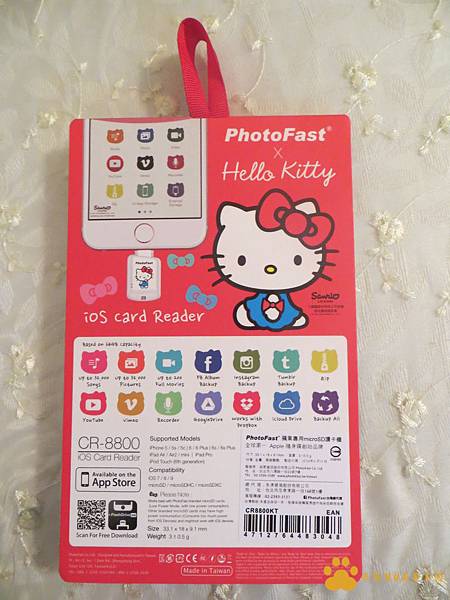







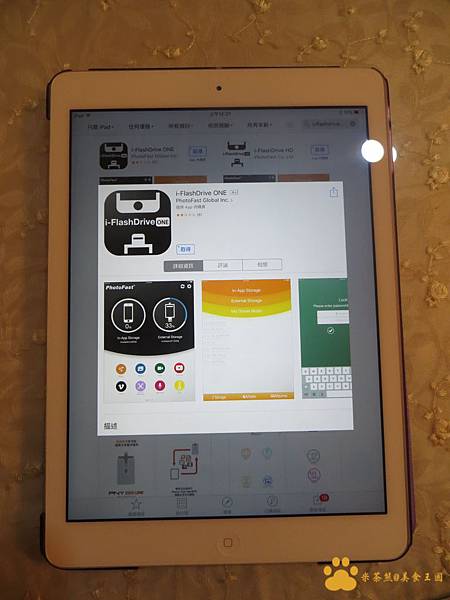
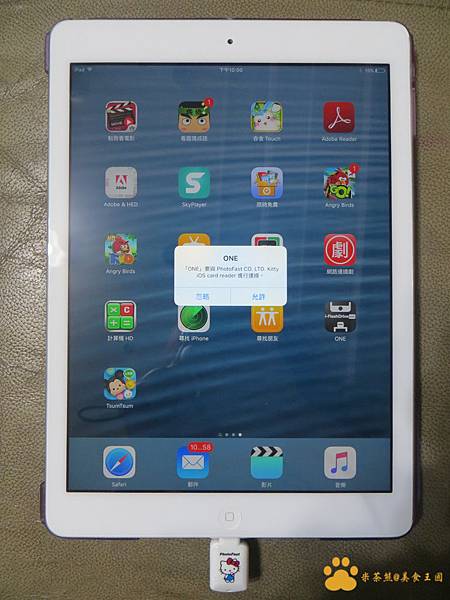

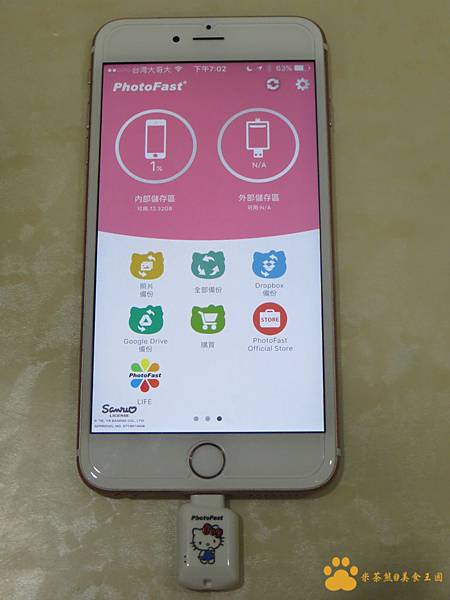
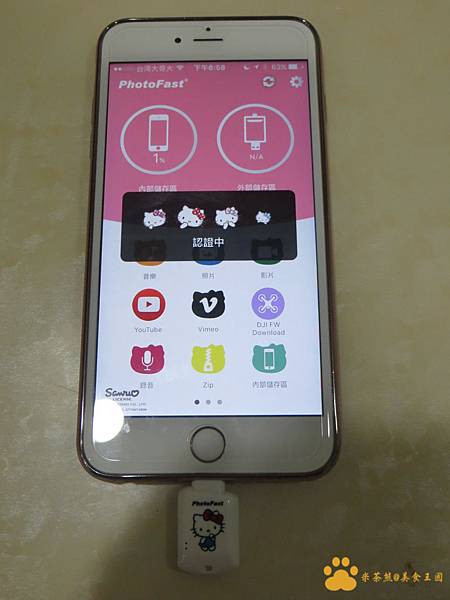
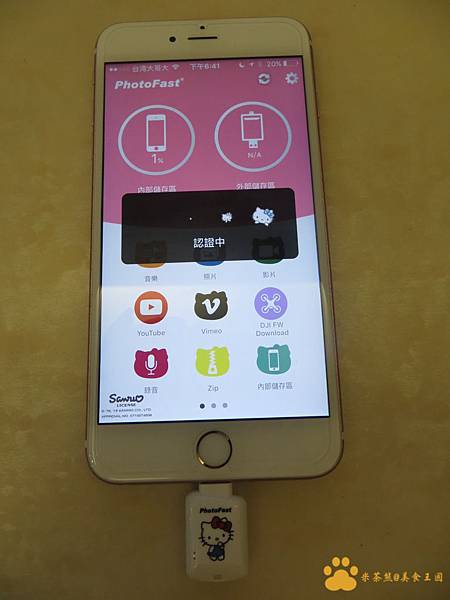

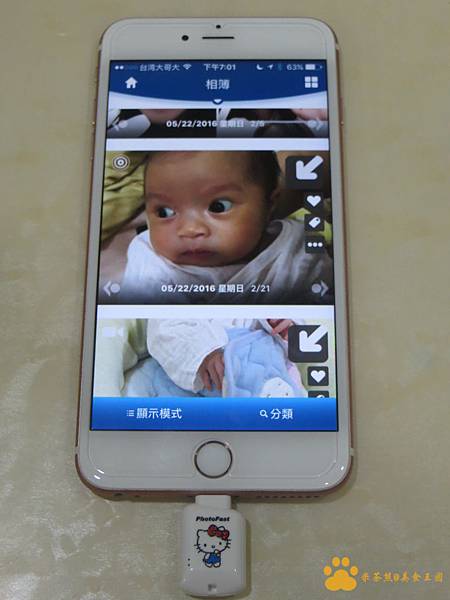




兔娟推
哇…好方便的APPLE讀卡機喔!!
版主回覆:(06/14/2016 01:07:07 PM)
真的滿方便的.且存到microSD後.如果朋友的手機或平板是裝microSD也可以直接插入看裡面的資料呢